ПОДБОРКИ
Эти 4 приложения для Mac меняют отношение к macOS и упрощают работу за любым компьютером Apple
27 марта 2025
Сегодня Mac — не просто удобный компьютер, но и целая экосистема полезных инструментов, способных сделать работу, учёбу и творчество ещё более простыми. Мы выбрали четыре интересных приложения, которые позволят взглянуть на свой компьютер Apple по-новому, обеспечив более эффективный рабочий процесс и комфорт при выполнении привычных задач.
Полезные приложения для Mac, которые упростят жизнь
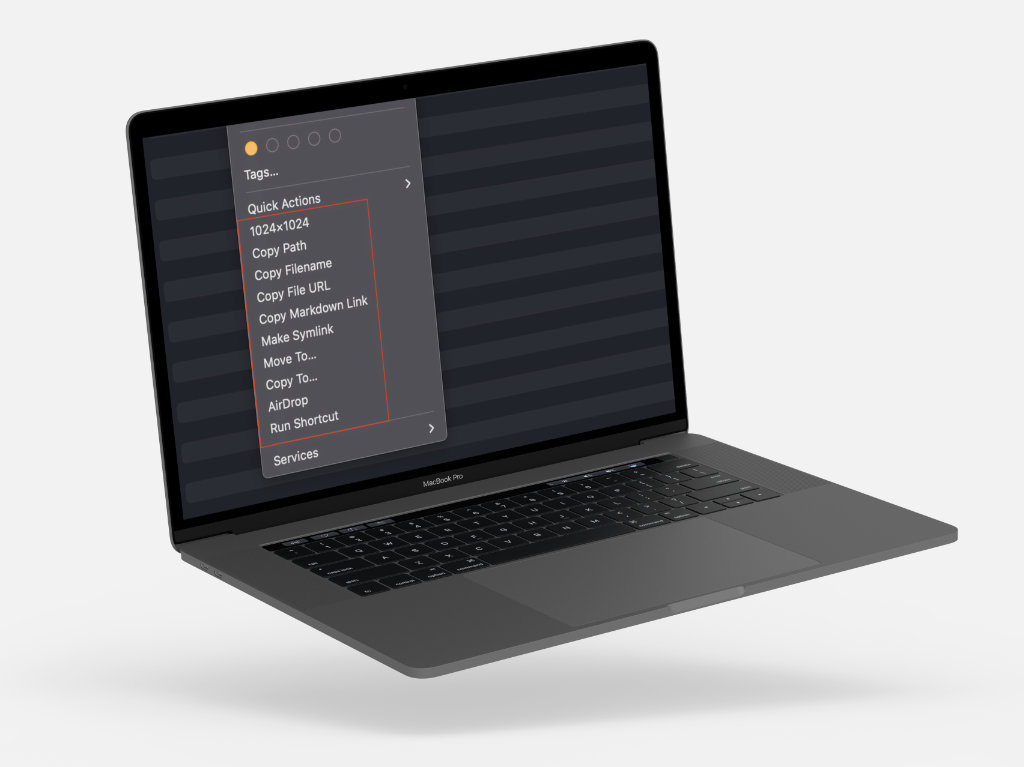
❶ Supercharge
Если когда-то хотели расширить возможности Finder и Dock, а также быстро активировать важные функции через горячие клавиши — обязательно обратите внимание на Supercharge. Приложение делает Mac более гибким и умным, привносит на него возможности из других экосистем.

❷ AirBuddy
Быстрая проверка заряда ваших беспроводных устройств и удобное подключение AirPods к Mac — теперь это вопрос пары кликов. AirBuddy показывает актуальный уровень батареи, присылает уведомления о необходимости подзарядки и даже позволяет одним нажатием передавать соединение между компьютерами.
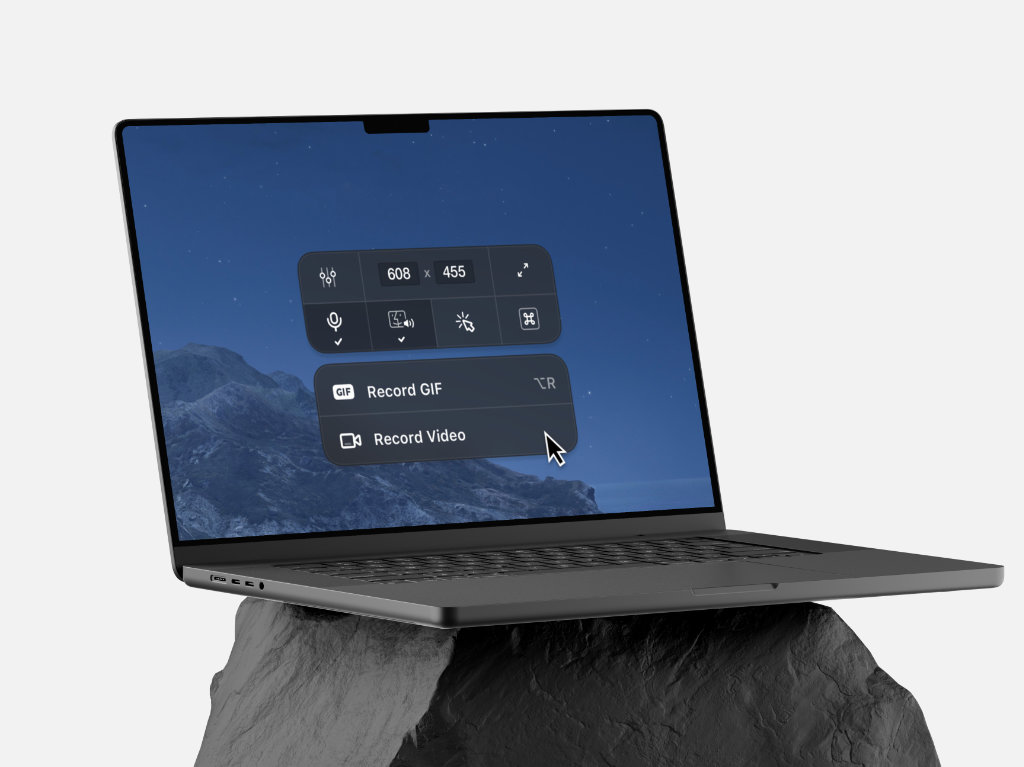
❸ CleanShot
Хотите упростить создание скриншотов и запись экрана? CleanShot превращает эту задачу в настоящее творчество. Захват экрана, удобная облачная загрузка, а также инструменты для моментального редактирования и аннотаций помогают мгновенно делиться идеями и обучающими материалами.
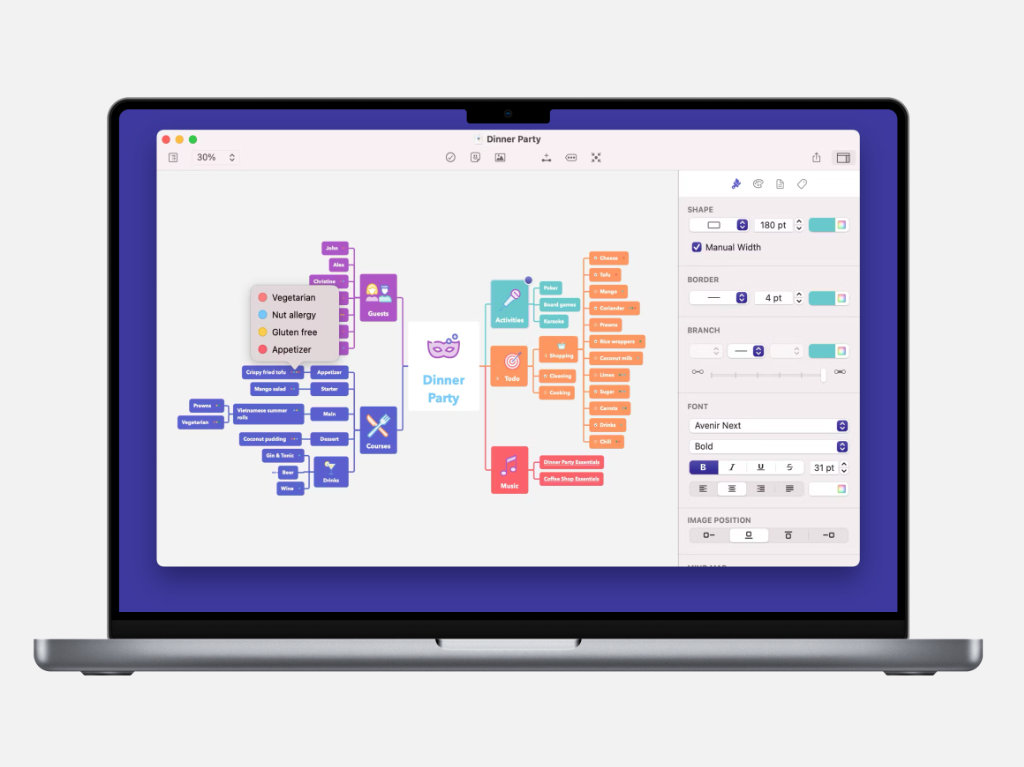
❹ MindNode
Ищете способ упорядочить мысли, проекты и идеи? MindNode — превосходный инструмент для создания мыслительных карт. Приложение помогает визуализировать любую задачу, разбить её на удобные блоки и увидеть связь между ними, что особенно полезно для мозговых штурмов и планирования.
→ Если кратко: мощный набор инструментов, расширяющих функциональность macOS до уровня комбайна для повседневной работы.
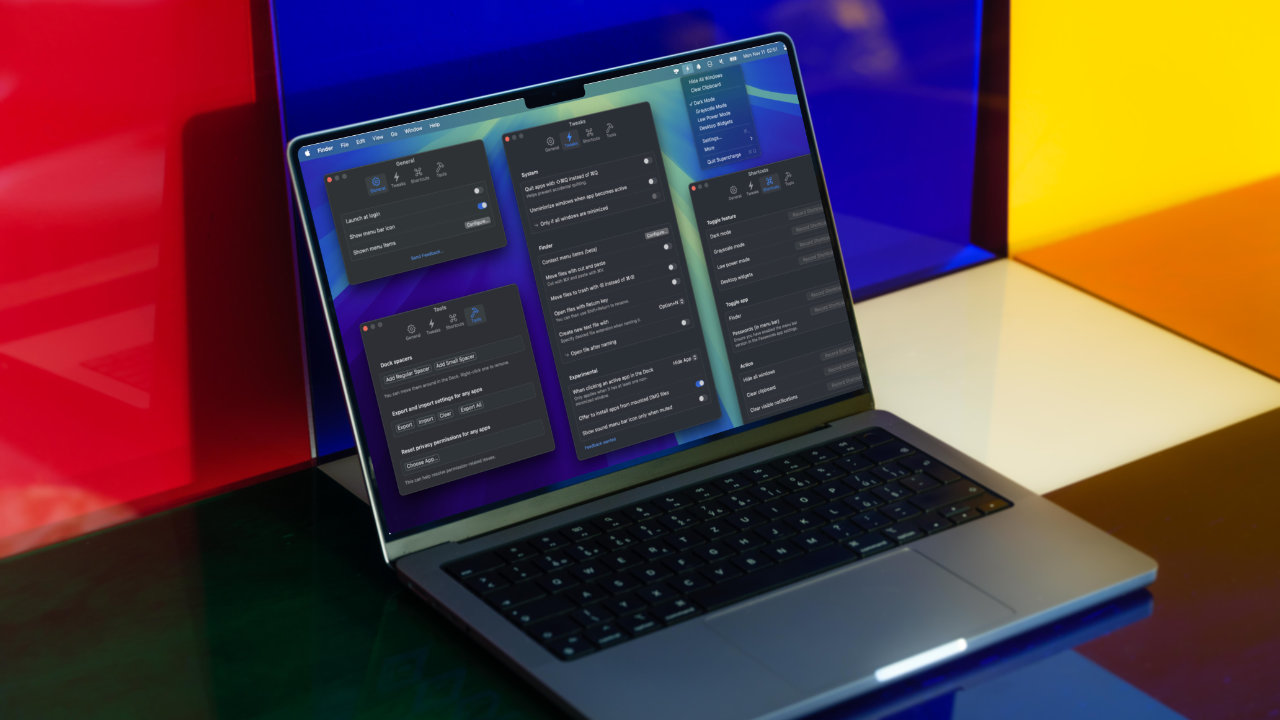
Встречайте утилиту, которая способна заменить сразу несколько привычных настроек и плагинов. Supercharge добавляет расширенные опции в контекстное меню Finder, позволяя копировать путь к файлу, быстро перемещать документы и даже мгновенно открывать папки в Terminal.
Приложение также вводит удобные горячие клавиши для самых важных действий. Запустите или выключите тёмный режим, активируйте режим экономии энергии — всё это в пару кликов. Кроме того, Supercharge упрощает работу с Dock, группирует и разделяет иконки, а при необходимости вырезает файлы по Command+X в стиле Windows.
Особенно полезно то, что все настройки сделаны в один клик: можно настроить утилиту под себя и практически забыть о том, что с macOS когда-то было иначе. Это универсальный помощник, который сделает работу ещё более быстрой, эффективной, приятной и просто привычной.
❷ AirBuddy
→ Если кратко: удобный мониторинг и контроль над беспроводными устройствами, включая мгновенную передачу подключения между Mac.

AirBuddy — спасение для тех, у кого в личном технопарке очень немало гаджетов. Приложение заботится о постоянном мониторинге заряда AirPods, Magic Keyboard, Magic Mouse и других Bluetooth-устройств. Достаточно кликнуть на иконку в меню, чтобы увидеть уровень аккумулятора и время до полного разряда.
При этом AirBuddy присылает уведомления, когда устройства нужно подзарядить, и подсказывает, когда заряд достиг 100%. Функция быстрого подключения особенно удобна: можно одним нажатием передать наушники с одного Mac на другой, чтобы не заморачиваться с повторным сопряжением. Для тех, кто ценит время, это действительно отличное решение.
Среди дополнительных фишек — интеграция с приложением Shortcuts и гибкая настройка уведомлений. Используйте AirBuddy, чтобы всегда оставаться на связи и не сталкиваться с неприятными сюрпризами вроде разряженной гарнитуры во время выполнения максимально ответственной задачи.
→ Если кратко: универсальный инструмент для скриншотов и записи видео экрана на Mac — от облачного сохранения до быстрой обрезки и аннотации.
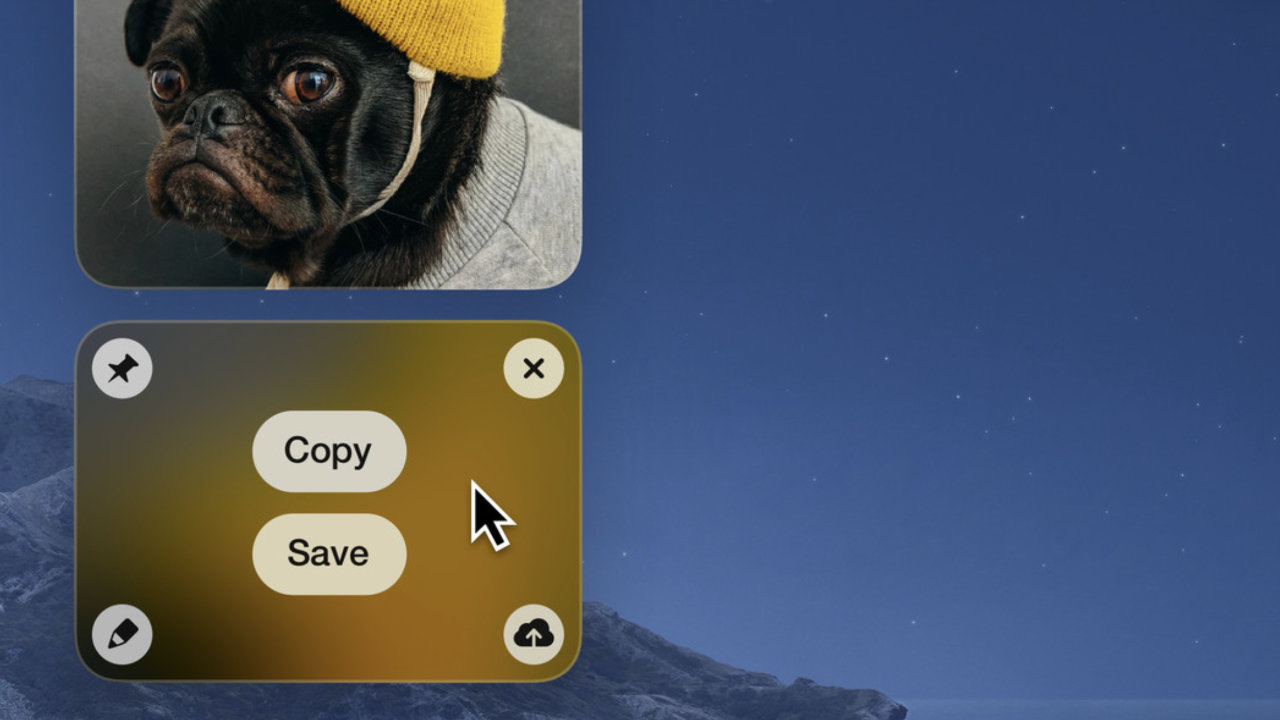
Создание идеального скриншота или видео без иконок на рабочем столе — вот главная фишка CleanShot. Приложение позволяет незаметно спрятать ярлыки и ненужные элементы, а затем быстро вернуться к исходному виду рабочего стола. Гибкий режим записи экрана, выбор области и возможность делать GIF-анимации экономят уйму времени.
CleanShot Cloud — ещё одно ценное преимущество: загружайте скриншоты в облако прямо из приложения и делитесь ссылкой в один клик. Встроенный редактор даёт возможность выделить важные места, размыть конфиденциальные данные или добавить аннотации без запуска дополнительных программ.
После каждого снимка на экране появляется небольшое окошко быстрого доступа — оттуда можно сразу же отредактировать материал или моментально загрузить его на CleanShot Cloud. Это особенно актуально, если создаёте гайды и обучающие курсы, ведь всё происходит буквально на лету.
❹ MindNode
→ Если кратко: инструмент для визуальных карт мыслей, идеально подходящий для планирования и творческих идей.
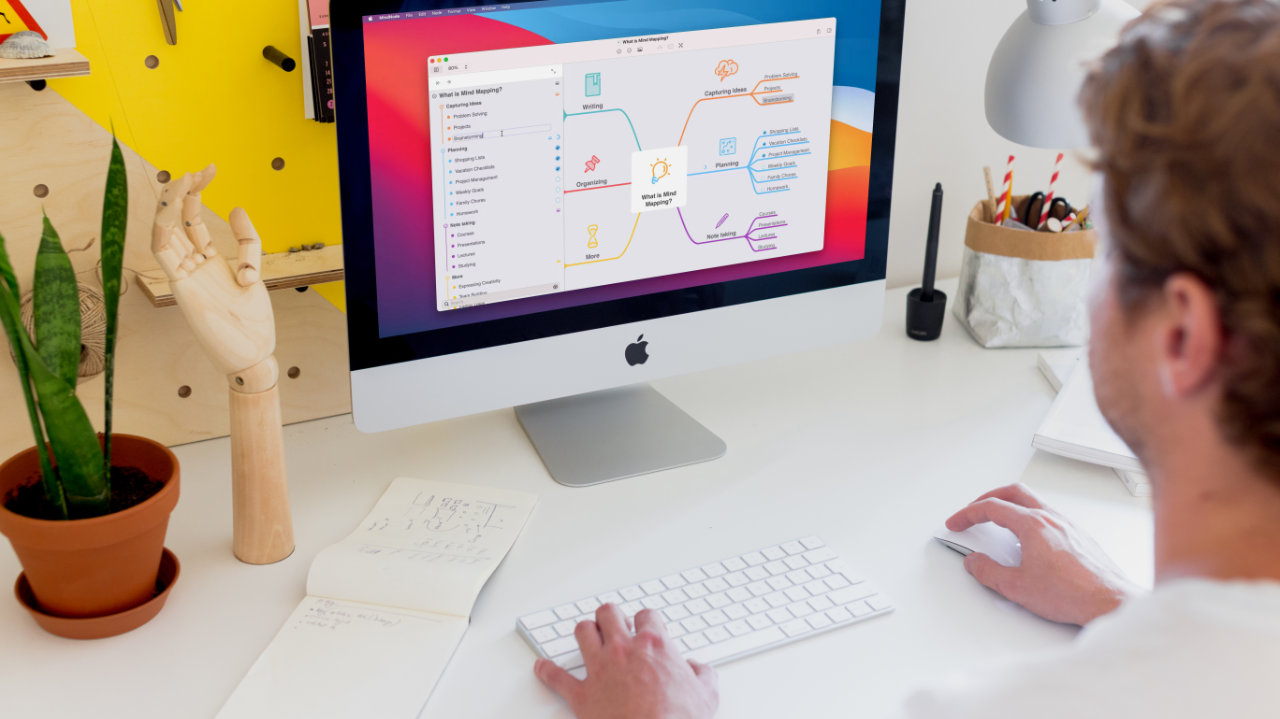
MindNode помогает упорядочить информацию, создав интерактивную схему собственных идей или любую другую мыслительную карту. Начните с центральной темы, а затем добавляйте ветви, связанные ключевыми узлами — теги, стикеры, изображения и заметки помогут видеть комплексную картину проекта.
Переключайтесь между режимом карты и списком, чтобы детально прорабатывать план или увидеть общий горизонт. Удобные функции экспорта дают возможность делиться результатом или интегрировать проект в другие приложения (например, в Things или OmniFocus).
Благодаря лаконичному дизайну, приложение не отвлекает от процесса. Добавьте проекту больше индивидуальности, используя темы и цвета, или выделяйте ключевые моменты специальными стикерами. Кроме прочего, MindNode поддерживает тёмный режим и отлично работает в связке с iCloud.
